
Microsoft Outlook juda qulay va funktsional pochta dasturidir. Uning xususiyatlaridan biri shundaki, ushbu dasturda siz birdaniga turli xil pochta xizmatlarida bir nechta qutilar bilan ishlashingiz mumkin. Ammo buning uchun ular ularni dasturga qo'shishlari kerak. Microsoft Outlook-ga pochta qutisini qanday qo'shish mumkinligini bilib olaylik.
Avtomatik pochta qutisi sozlash
Pochta qutisini qo'shishning ikkita usuli mavjud: avtomatik sozlamalar yordamida va server parametrlarini qo'llash orqali. Birinchi yo'l ancha oson, ammo, afsuski, barcha pochta xizmatlari tomonidan qo'llab-quvvatlanmaydi. Avtomatik konfiguratsiya yordamida pochta qutisini qanday qo'shish kerakligini bilib oling.
Microsoft Outlook "Fayl" ning asosiy gorizontalli menyusiga o'ting.
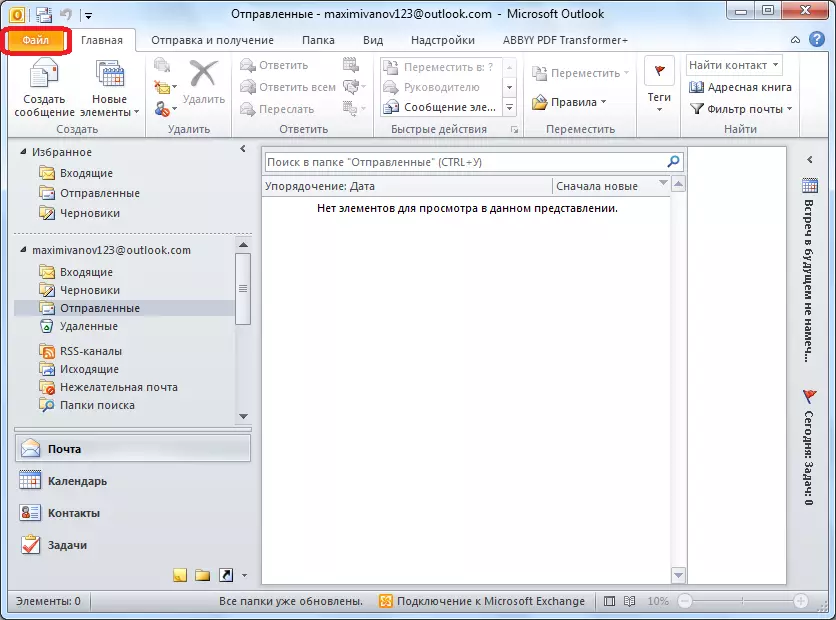
Onlayn derazada "Hisob qo'shish" tugmasini bosing.
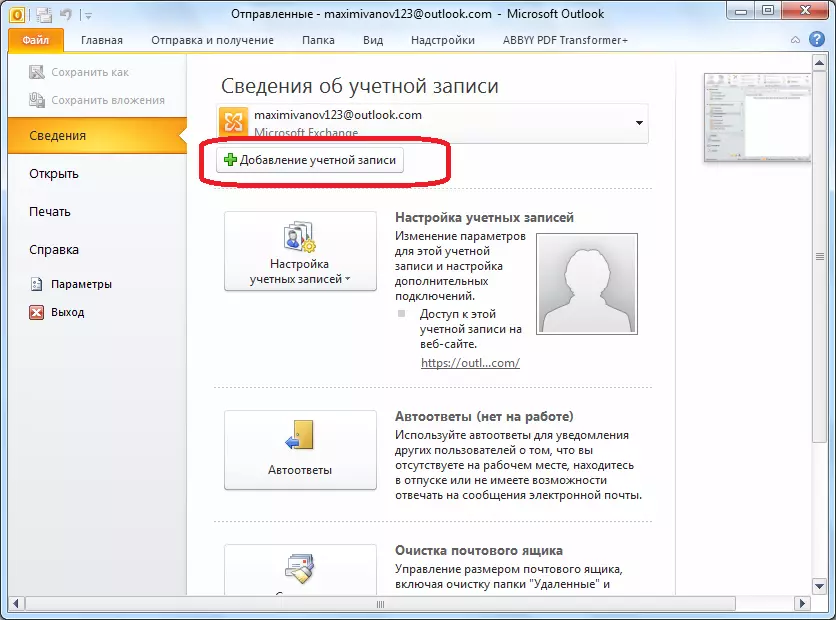
Hisobni qo'shadigan hisobni ochadi. Yuqori dalada ismingizni yoki taxallusingizni kiriting. Pastda pastda, foydalanuvchi qo'shmoqchi bo'lgan elektron pochta qutisining to'liq manzili kiritilgan. Quyidagi ikkita maydon elektron pochta xizmatidagi hisob raqamidan parolni kiriting. Barcha ma'lumotlarni kiritishni tugatgandan so'ng, "Keyingi" tugmasini bosing.
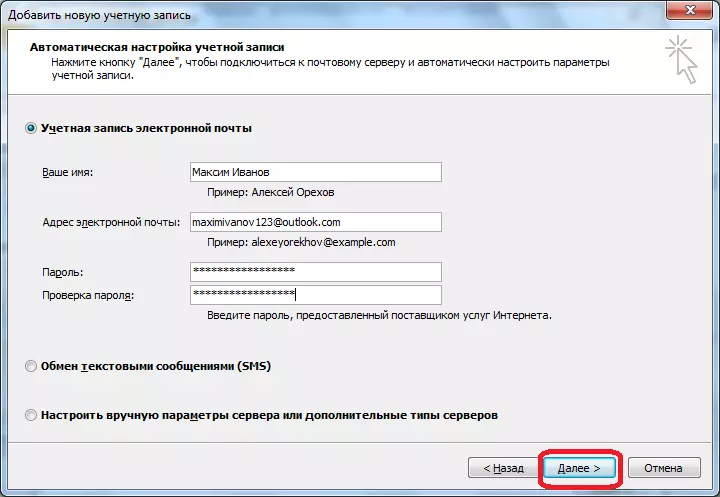
Shundan so'ng pochta serveriga ulanish tartibi boshlanadi. Agar server avtomatik ravishda sozlanishingizga imkon bersa, unda ushbu jarayon tugagandan so'ng Microsoft Outlook-ga yangi pochta qutisi qo'shiladi.
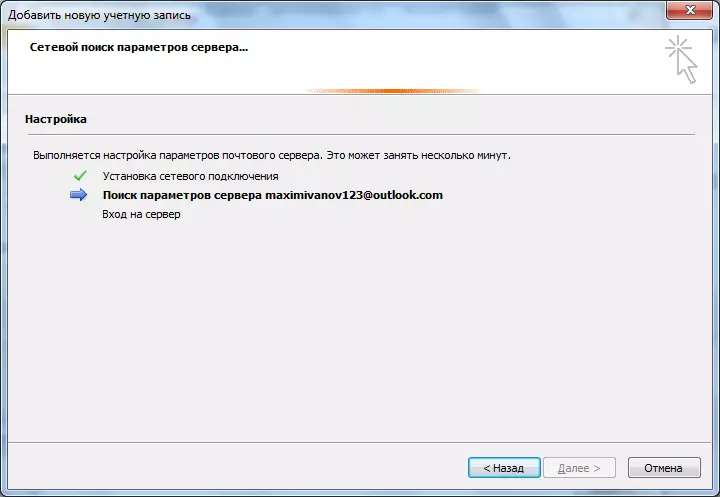
Qo'lda pochta qutisi qo'shing
Agar pochta serveri pochta qutisining avtomatik sozlamalarini qo'llab-quvvatlamasa, u qo'lda qo'shiladi. Qo'shimcha oynada biz "Qo'lda sozlash Server sozlamalari" holatiga o'rnatdik. Keyin, "Keyingi" tugmasini bosing.
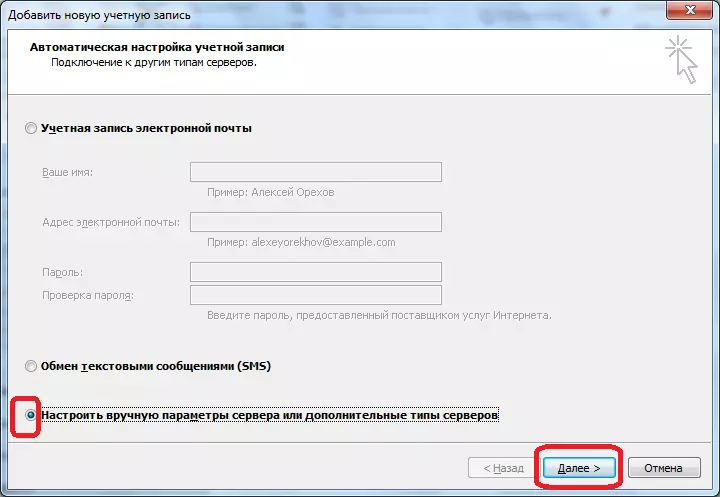
Keyingi derazada "Elektron pochta Internet" holatiga qo'ying va "Keyingi" tugmasini bosing.
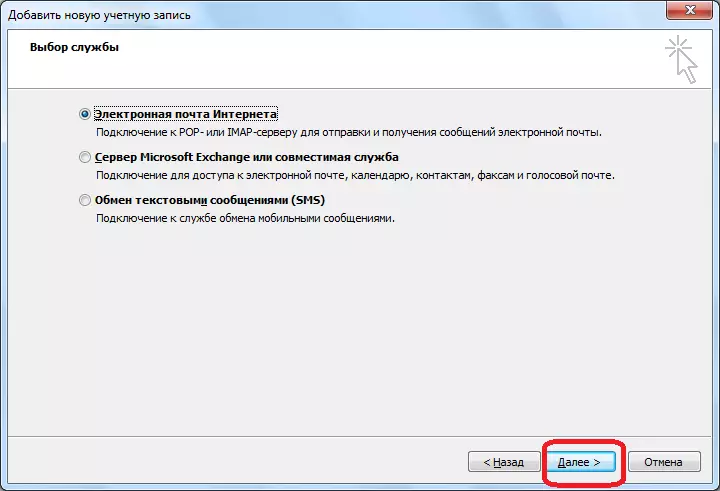
Elektron pochta parametrlari oynasi qo'lda kiritilishi kerak. "Foydalanuvchi ma'lumotlari" parametrlar guruhida biz sizning ismingiz yoki taxallusingizga tegishli maydonlarga va dastur qutisiga qo'shamiz.
"Xizmat ma'lumotlari" sozlamalari blokida elektron pochta xizmatlari provayderi tomonidan taqdim etilgan parametrlar kiritilgan. Ular ma'lum bir pochta xizmatidagi ko'rsatmalarni ko'rib chiqish yoki texnik yordam bilan bog'lanish orqali topish mumkin. "Hisob turi" ustunida pot3 yoki iMap protokol-ni tanlang. Eng zamonaviy pochta xizmatlari ushbu protokollarni qo'llab-quvvatlaydi, ammo istisnolar sodir bo'ladi, shuning uchun ushbu ma'lumot aniqlanishi kerak. Bundan tashqari, serverlar turli xil hisob turlaridan kelib chiqadigan va boshqa sozlamalar o'zgarishi mumkin. Keyingi grafikada siz xizmat ko'rsatuvchi provayderni taqdim etadigan kiruvchi va chiquvchi server manzillarini belgilaysiz.
"Tizimga kirish" sozlamalarida biz tegishli grafikalardagi pochta qutingizdagi login va parolni kiritamiz.
Bundan tashqari, ba'zi hollarda siz qo'shimcha sozlamalarni kiritishingiz kerak. Ularga borish uchun "Boshqa sozlamalar" tugmasini bosing.
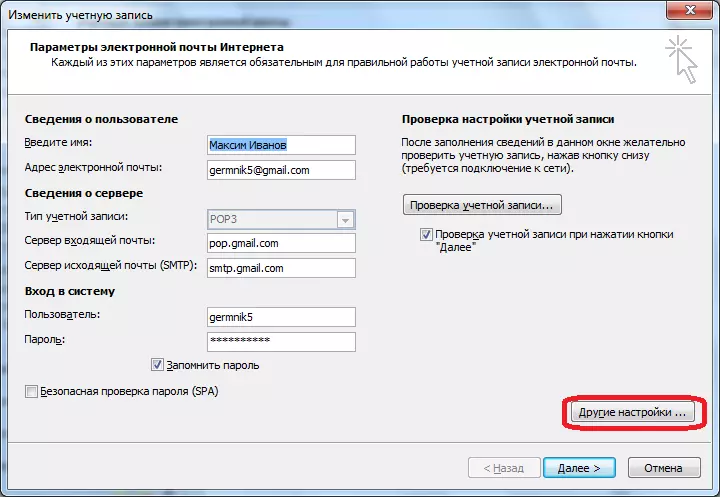
Bizda ikkita jadvalda joylashtiriladigan qo'shimcha sozlamalar mavjud:
- Umumiy;
- Chiquvchi pochta serveri;
- Ulanish;
- Qo'shimcha ravishda.
Ushbu sozlamalar pochta xizmatlari provayderi tomonidan qo'shimcha ravishda ko'rsatilgan ushbu sozlamalarga kiritilgan.
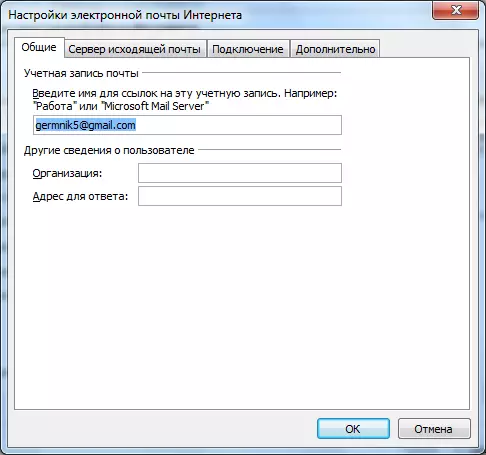
Ayniqsa, ko'pincha "ilg'or" yorliqda pop serveri va SMTP server portlarini qo'lda sozlashingiz kerak.
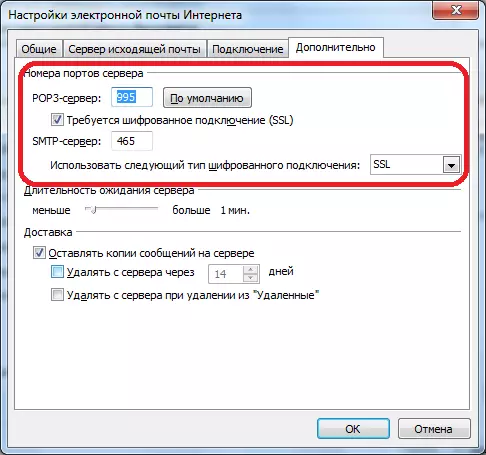
Barcha sozlamalar ishlab chiqarilgandan so'ng "Keyingi" tugmasini bosing.
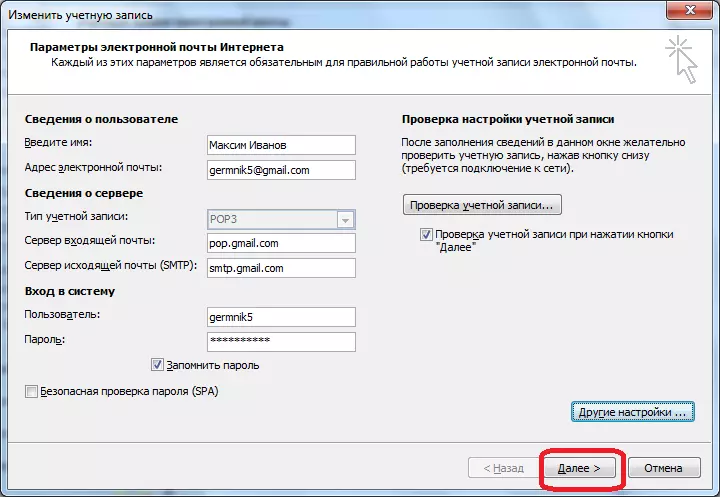
Pochta serveri bilan aloqa. Ba'zi hollarda, siz Microsoft Outlookni ulangan pochta orqali ulanishiga va brauzer interfeysi orqali murojaat qilishingiz kerak. Agar foydalanuvchi hamma narsani to'g'ri bajargan bo'lsa, ushbu tavsiyalarga muvofiq, pochta xizmatini yuborish bo'yicha ko'rsatmalari, derazasi paydo bo'ladi, unda yangi pochta qutisi yaratilgan. Faqat "Finish" tugmachasini bosish uchun qoldiriladi.
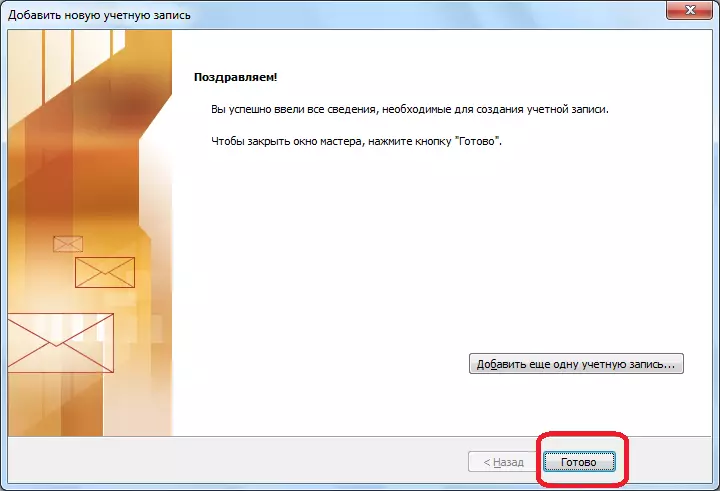
Ko'rinib turibdiki, Microsoft OFFutuk dasturida pochta qutisini yaratishning ikkita usuli mavjud: Avtomatik va qo'llanma. Birinchisi ancha oson, ammo afsuski, barcha pochta xizmatlari qo'llab-quvvatlanmaydi. Bundan tashqari, qo'lda konfiguratsiya bilan, ikkita protokollardan biri ishlatiladi: pop3 yoki imap.
